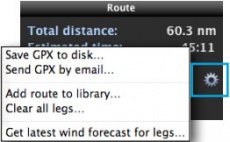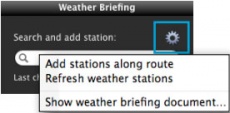(Created page with "* '''CONSELHO 5''' - No campo de pesquisa, você pode digitar o ID dos pontos de interesse que você deseja adicionar à rota.<br /> <br /> File:tip5_mac.jpg") |
(Created page with "---- <br /> Voltar ao <u>índice</u> <br />") |
||
| (7 intermediate revisions by the same user not shown) | |||
| Line 31: | Line 31: | ||
[[File:tip5_mac.jpg]] | [[File:tip5_mac.jpg]] | ||
| − | * ''' | + | * '''CONSELHO 6''' |
| − | - | + | - Você pode acessar algumas ferramentas clicando com o botão direito sobre o mapa em movimento.<br /> |
| − | <br/> | + | <br /> |
[[File:tip6_mac.jpg]] | [[File:tip6_mac.jpg]] | ||
| − | * ''' | + | * '''CONSELHO 7''' |
| − | - | + | - Quando o terreno é um obstáculo em nossa rota, podem ser adicionados waypoints intermédios no gráfico de terreno, clicando na aérea problemática do gráfico.<br /> |
| − | <br/> | + | <br /> |
[[File:tip7_mac.jpg]] | [[File:tip7_mac.jpg]] | ||
| − | * ''' | + | * '''CONSELHO 8''' |
| − | - | + | - A partir da aba “Map” é possível configurar os espaços aéreos para que estejam ocultos o sejam exibidos no gráfico do terreno.<br /> |
| − | <br/> | + | <br /> |
[[File:tip8_mac.jpg]] | [[File:tip8_mac.jpg]] | ||
| − | * ''' | + | * '''CONSELHO 9''' |
| − | - | + | - As unidades podem ser configuradas a partir do módulo '''«Preferences»''' que fica superior '''«File»'''.<br /> |
| − | <br/> | + | <br /> |
[[File:tip9_mac.jpg]] | [[File:tip9_mac.jpg]] | ||
| − | * ''' | + | * '''CONSELHO 10''' |
| − | - | + | - Podem ser ativados os widgets úteis a partir da aba “Map”.<br /> |
| − | <br/> | + | <br /> |
[[File:tip10.jpg]] | [[File:tip10.jpg]] | ||
[[File:tip11.jpg]] | [[File:tip11.jpg]] | ||
| − | * ''' | + | * '''CONSELHO 11''' |
| − | - | + | - O símbolo de engrenagem que aparece na parte superior dos módulos tem várias opções que vale a pena explorar.<br /> |
| − | <br/> | + | <br /> |
[[File:111.jpg|left|230px]][[File:112.jpg|right|230px]] | [[File:111.jpg|left|230px]][[File:112.jpg|right|230px]] | ||
| Line 70: | Line 70: | ||
| − | * ''' | + | * '''CONSELHO 12''' |
| − | - | + | - Para não mostrar todas as freqüências de contato quando é impresso o vôo, deve desactivá-las a partir da janela de informação do waypoint.<br /> |
| − | <br/> | + | <br /> |
[[File:123.jpg]] | [[File:123.jpg]] | ||
---- | ---- | ||
| − | <br/> | + | <br /> |
| − | + | Voltar ao <u>[[Air Navigation Desktop/pt|índice]]</u> | |
<br /> | <br /> | ||
Latest revision as of 16:16, 24 November 2015
Descreveremos a continuação alguns conselhos para levar na hora de voar.
- CONSELHO 1
- Antes de criar uma rota é recomendável:
- Criar o perfil da aeronave
- Atribuí-lo à missão atual.
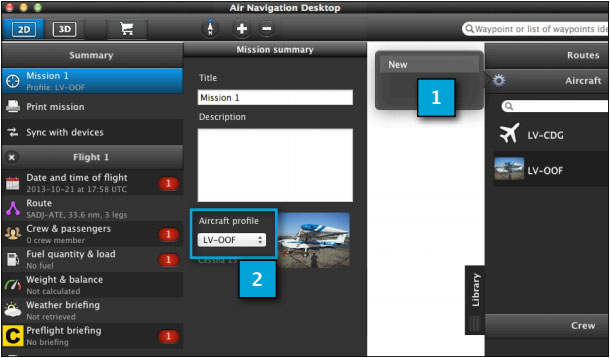
- CONSELHO 2
- Verifique sempre as bolhas vermelhas em cada seção do módulo, que fornecem informações importante sobre os problemas encontrados.
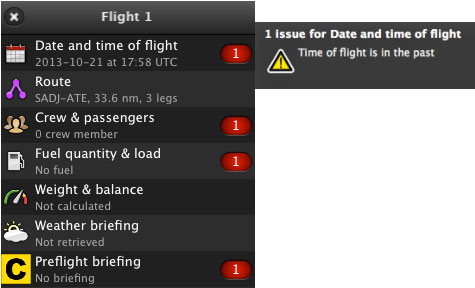
- CONSELHO 3
- Certifique-se de ter ativado o mapa na aba "Map".
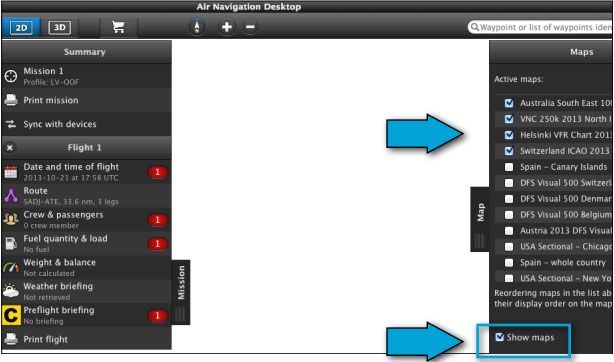
- CONSELHO 4
- A partir da aba “Map”, você pode configurar quais waypoints, espaços aéreos, outros widgets tais como NOTAM, METAR, e obstáculos serão exibidos no mapa de fundo.
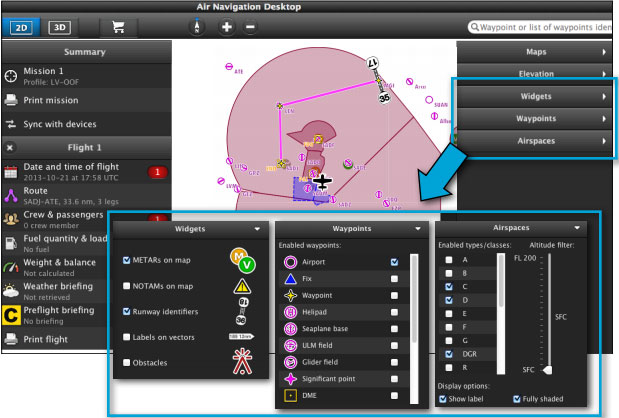
- CONSELHO 5
- No campo de pesquisa, você pode digitar o ID dos pontos de interesse que você deseja adicionar à rota.
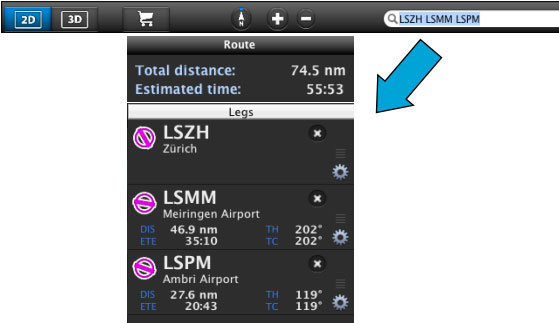
- CONSELHO 6
- Você pode acessar algumas ferramentas clicando com o botão direito sobre o mapa em movimento.
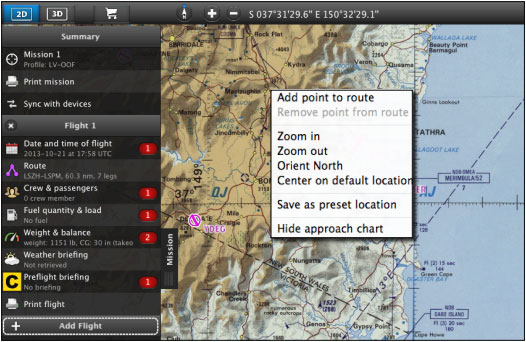
- CONSELHO 7
- Quando o terreno é um obstáculo em nossa rota, podem ser adicionados waypoints intermédios no gráfico de terreno, clicando na aérea problemática do gráfico.
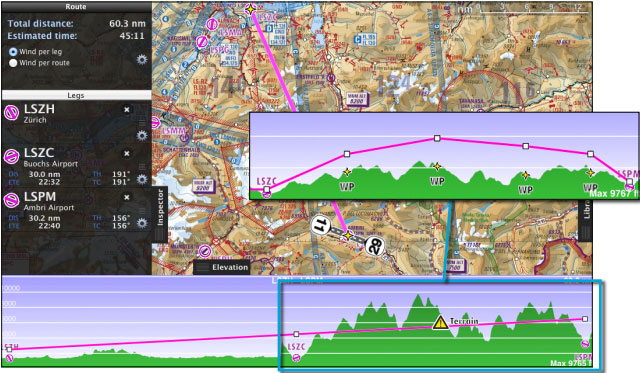
- CONSELHO 8
- A partir da aba “Map” é possível configurar os espaços aéreos para que estejam ocultos o sejam exibidos no gráfico do terreno.
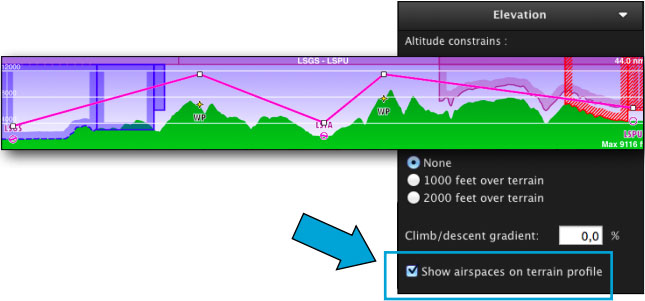
- CONSELHO 9
- As unidades podem ser configuradas a partir do módulo «Preferences» que fica superior «File».
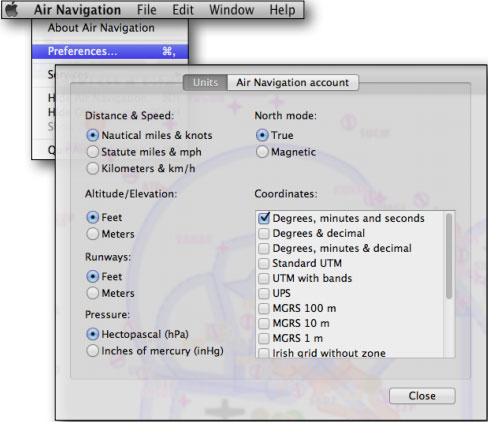
- CONSELHO 10
- Podem ser ativados os widgets úteis a partir da aba “Map”.
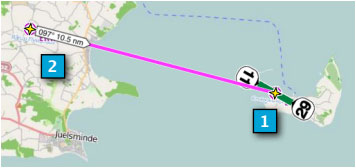
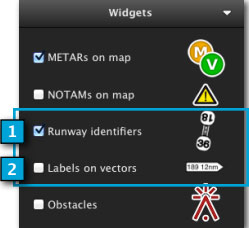
- CONSELHO 11
- O símbolo de engrenagem que aparece na parte superior dos módulos tem várias opções que vale a pena explorar.
- CONSELHO 12
- Para não mostrar todas as freqüências de contato quando é impresso o vôo, deve desactivá-las a partir da janela de informação do waypoint.
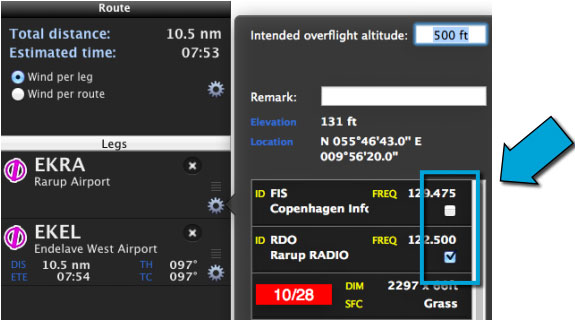
Voltar ao índice